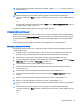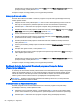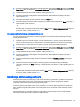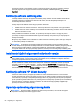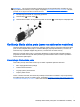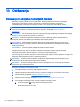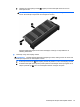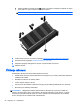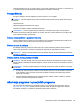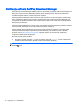User Guide - Windows 8.1
Table Of Contents
- Dobro došli
- Upoznavanje računara
- Povezivanje na mrežu
- Navigacija korištenjem tastature, pokreta prstima i uređaja za pokazivanje
- Korištenje pokazivačkih uređaja
- Podešavanje željenih opcija pokazivačkih uređaja
- Korištenje dodirne podloge i pokreta
- Korištenje tastature
- Korištenje pokazivačkih uređaja
- Multimediji
- Upravljanje napajanjem
- Isključivanje računara
- Postavljanje opcija napajanja
- Korištenje stanja za uštedu energije
- Korištenje baterijskog napajanja
- Pronalaženje dodatnih informacija o bateriji
- Korištenje alatke Battery check (Provjera baterije)
- Prikazivanje preostalog nivoa napunjenosti baterije
- Maksimalno produženje vremena pražnjenja baterije
- Upravljanje niskim nivoima napunjenosti baterije
- Umetanje ili uklanjanje baterije
- Štednja baterijskog napajanja
- Pohranjivanje baterije koju može zamijeniti korisnik
- Odlaganje baterije koju može zamijeniti korisnik
- Zamjena baterije koju može mijenjati korisnik
- Korištenje vanjskog napajanja naizmjeničnom strujom
- Zamjenjiva grafika/dvojna grafika (samo na odabranim modelima)
- Vanjske kartice i uređaji
- Pogoni
- Sigurnost
- Zaštita računara
- Korištenje lozinki
- Postavljanje lozinki u operativnom sistemu Windows
- Postavljanje lozinki u funkciji Computer Setup (Postavljanje računara)
- Upravljanje administratorskom lozinkom za BIOS
- Upravljanje lozinkom za Computer Setup DriveLock
- Korištenje funkcije Automatski DriveLock programa Computer Setup (Postavljanje računara)
- Korištenje antivirusnog softvera
- Korištenje softvera zaštitnog zida
- Instaliranje ključnih sigurnosnih ažuriranih verzija
- Korištenje softvera HP Client Security
- Ugradnja opcionalnog sigurnosnog kabla
- Korištenje čitača otiska prsta (samo na odabranim modelima)
- Održavanje
- Izrada rezervnih kopija i obnova
- Computer Setup (BIOS), MultiBoot (Višestruko pokretanje) i HP PC Hardware Diagnostics (Hardverska di ...
- Podrška
- Specifikacije
- Nošenje računara na put
- Rješavanje problema
- Resursi za rješavanje problema
- Rješavanje poteškoća
- Računar nije moguće pokrenuti
- Ekran računara je prazan
- Softver nepravilno funkcionira
- Računar je uključen, ali ne reagira
- Računar je neobično topao
- Vanjski uređaj ne radi
- Bežična mrežna veza ne funkcionira
- Disk se ne reproducira
- Film nije vidljiv na vanjskom ekranu
- Proces snimanja diska ne počinje ili se zaustavlja prije dovršetka
- Elektrostatičko pražnjenje
- Indeks
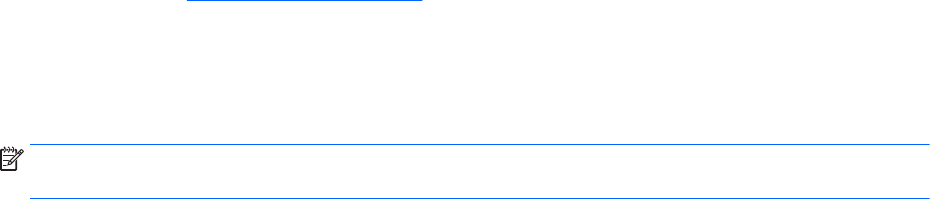
Korištenje softvera SoftPaq Download Manager
HP SoftPaq Download Manager (SDM) je alat koji omogućava brzi pristup SoftPaq informacijama za
HP poslovne računare bez zahtijevanja SoftPaq broja. Korištenjem tog alata može jednostavno
pretraživati pakete SoftPaq, a zatim ih preuzeti i ažurirati.
SoftPaq Download Manager funkcionira tako da čita i preuzima, sa HP FTP-lokacija, objavljeni fajl
baze podataka koji sadrži model računara i SoftPaq informacije. SoftPaq Download Manager vam
omogućava da specificirate jedan ili više modela računara kako bi se utvrdilo koji su paketi SoftPaq
dostupni za preuzimanje.
SoftPaq Download Manager provjerava na HP FTP-lokaciji imali ažuriranja baze podataka i softvera.
Ako se pronađu ažuriranja, ona se automatski preuzimaju i primjenjuju.
Softver SoftPaq Download Manager je dostupan na web lokaciji kompanije HP. Da biste koristili
SoftPaq Download Manager za preuzimanje paketa SoftPaq, prvo morate preuzeti i instalirati
program. Idite na
http://www.hp.com/go/sdm i slijedite uputstva za preuzimanje i instaliranje
programa SoftPaq Download Manager.
Da biste preuzeli pakete SoftPaq:
▲
Na ekranu Početak otkucajte s. U okvir za pretragu otkucajte softpaq, a zatim odaberite HP
SoftPaq Download Manager. Slijedite upute za preuzimanje SoftPaqs.
NAPOMENA: Ako funkcija User Account Control (Kontrola korisničkog računa) to zatraži od vas,
kliknite Yes (Da).
70
Poglavlje 10 Održavanje